처리해야 할 온라인 위협이 너무 많기 때문에 안전에 관해서는 결코 너무 조심할 수 없습니다. 사이트에서 해야 할 일이 있을 때 사이트의 보안 인증서를 확인하는 것도 나쁘지 않습니다. 결국 이메일 및 비밀번호와 같은 정보를 입력하게 됩니다.
사이트를 방문할 때 주의해야 할 한 가지는 URL에 처음에 잠금 아이콘이 있고 HTTP 뒤에 S도 있다는 것입니다. S가 표시되면 사이트가 HyperText Transfer Protocol Secure를 사용하고 정보를 안전하게 유지하기 위해 필요한 예방 조치를 취했음을 의미합니다. 실제 사이트를 모방하려는 사이트가 너무 많기 때문에 너무 조심해서는 안됩니다.
Firefox에서 인증서 뷰어에 액세스하는 방법
사이트의 Firefox에서 인증서 뷰어를 보려면 마우스 오른쪽 버튼으로 클릭 사이트의 아무 곳이나 클릭하십시오. 페이지 정보보기. 새 창이 나타나면 다음을 선택하십시오. 보안 탭.
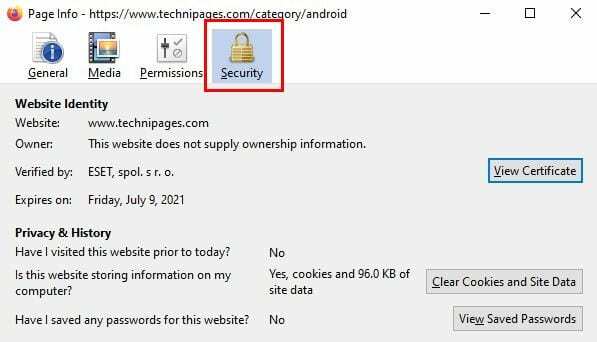
보안 탭에서 볼 수 있습니다 인증서 보기 옵션. 해당 옵션을 클릭하면 정보가 Firefox의 탭에서 열립니다. 보안 탭에 있는 한 쿠키와 사이트 데이터도 지울 수 있습니다. 잊어버렸을 수 있는 비밀번호를 실수로 저장했는지 확인하려면 해당 비밀번호도 볼 수 있습니다.
파이어폭스 보안
Firefox는 사용자에게 안전을 유지하기 위해 주의해야 할 몇 가지 팁을 제공합니다. 예를 들어 자물쇠와 관련하여 모든 사용자는 방문하는 사이트에서 Firefox를 확인해야 합니다. 주소에 회색 자물쇠가 표시되지 않으면 민감한 정보를 보내서는 안 된다고 경고합니다. 술집. 따라서 자물쇠가 보이지 않으면 개인 정보나 금융 정보를 보내지 않도록 하세요.
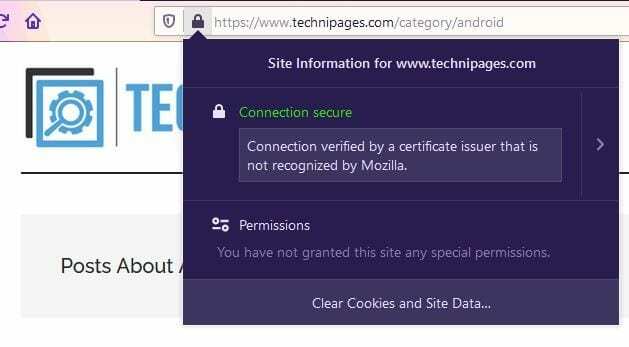
방문하는 사이트에 회색 자물쇠가 있지만 노란색 삼각형이 있는 경우 사이트가 부분적으로만 암호화되었음을 의미합니다. 민감한 정보를 입력하면 해당 정보가 도청에 쉽게 노출될 수 있습니다. 웹 사이트 인증서 경고에 삼각형이 있는 회색 자물쇠가 표시될 수도 있습니다.
회색 자물쇠에도 빨간색 표시가 있을 수 있습니다. 그렇다면 연결이 안전하지 않다는 의미입니다. 해당 사이트는 FTP 또는 HTTP와 같은 안전하지 않은 프로토콜을 사용하고 있습니다. 또한 귀하의 정보가 부분적으로만 암호화된다는 의미일 수도 있습니다. 어느 쪽이든, 지금 정보를 입력하는 것이 가장 좋습니다.
결론
귀하의 정보를 도용하려는 사이트가 많이 있을 수 있지만 필요한 예방 조치를 취하면 안전을 유지할 수 있습니다. 안전하지 않다는 인상을 주는 사이트를 발견한 경우 회색 자물쇠가 있거나 모든 신뢰할 수 있는 사이트에 있어야 할 것이 없는 경우 가능한 한 빨리 떠나는 것이 가장 좋습니다. 가능한.